"コメントを残す" 削除・文言を変更する方法
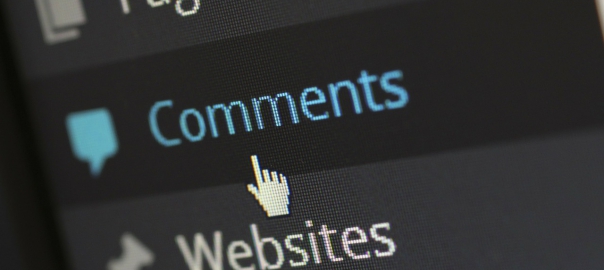
コメントフォームに表示される「コメントを残す」はWordPress標準で翻訳される要素です。テーマ側でカスタマイズしていない限り表示されます。
ここでは、この要素を削除したり、文言を変更する方法を紹介します。
// /wp-content/languages/ja.po #: wp-includes/comment-template.php:1628 wp-includes/comment-template.php:2213 #: wp-includes/theme-compat/comments.php:58 msgid "Leave a Reply" msgstr "コメントを残す"
「コメントを残す」を削除
子テーマのfucntions.phpに追加して下さい。
// オリジナル function comment_form in /wp-includes/comment-template.php
// 「コメントを残す」を削除
add_filter( 'comment_form_defaults', 'my_title_reply');
function my_title_reply( $defaults){
$defaults['title_reply'] = '';
return $defaults;
}
CSSで隠せますが、「返信」の際の"コメントをキャンセル"も非表示になってしまいます。
#respond h3#reply-title {
display: none;
}
「コメントを残す」の文言を変更
文言を変更する場合は、$defaults['title_reply']に直接文章を入れることができます。多言語化している場合は、翻訳ファイルに翻訳を追加すれば可能です。
子テーマのfucntions.phpに追加して下さい。
// オリジナル function comment_form in /wp-includes/comment-template.php
// 「コメントを残す」の文言を変更
add_filter( 'comment_form_defaults', 'my_title_reply');
function my_title_reply( $defaults){
$defaults['title_reply'] = 'コメントはこちらから';
return $defaults;
}
関連記事
-

-
Twenty Fifteen カスタマイズ
WordPress 4.1のデフォルトテーマである「Twenty Fifteen」は三世代前の「Twenty Twelve」に似たテーマで非常にシンプルなテーマにまとまっていますね。カスタマイズをまと
-

-
プラグイン関連のJSやCSSの読み込みをフィルター
プラグインをインストールしていくとheadやfooter内がCSSやJSで溢れていきます。できるだけ、自分で書けるものに関しては、余計なコールが少なくなるので可能な場合はそうしていますが(そうもいかず
-

-
「固定ページ」ウィジェット カスタマイズ
「固定ページ」ウィジェットは、そのままではありますが、固定ページの一覧をウィジェットに表示してくれます。 カスタマイズは、管理画面よりいくつかできるようです。 目次 特定の(固定)ページ
-

-
ブルー・オレンジ・ピンクと選べるテーマ「Bouquet」をカスタマイズ
プレビューはこちら ダウンロード 目次 ヘッダー画像の高さを変更 アイキャッチをアップロード h1タグがやたら多いので最適化 画像をレスポンシブ対応 フォント「Sorts Mill
-

-
Twenty Twelve 投稿者情報を表示/非表示に
TwentyTwelveでは、投稿ページごとに投稿者の情報を掲載することができます。他のテーマでも同様だと思います。こんな感じです。ここでは、掲載と削除の方法について記載します。 表示方法 「
-

-
ナビゲーションメニューに検索フォームを追加
メニュー内に検索フォームを追加したいという問い合わせをいただいたので試してみました。 メニューのつくられかた まずは、WordPressでメニューがつくられる手順を説明します。 箱をつく
-

-
テーマ ブックマーク 2013
2012 フリーテーマ トップ 20 Top 20 Free WordPress Themes of 2012 http://ow.ly/wMGjZ ハイクオリティフリーテーマ 3月 20 Top
-

-
Twenty Twelve "Proudly powered by WordPress"をCopyrightに変更
標準でページの最下部に表示される"Proudly ~"を変更します。 子テーマフォルダにfooter.phpをコピーし、以下のように編集を行ってください。リンクを外して、表示部分を書き換えるだけです
-

-
「最近の投稿」ウィジェット カスタマイズ
目次 ウィジェットを削除 標準の設定 特定のカテゴリーに属する投稿を除外 カスタマイズ プラグイン 「最近の投稿」ウィジェットを削除 「最近の投稿」ウィジェット
-

-
新年早々やらかした
あけましておめでとうございます。 タイトルどおり、新年早々やらかしてしまいましたのでご報告まで。どうやらかしたかというと、確認用サイトとこのブログを間違えてしまいWordpress 3.5にアップグ
- PREV
- クリックするとテキストボックスにかわるラベルを実装
- NEXT
- Flickr API Keyの取得
















Comment
[…] “コメントを残す” 削除・文言を変更する方法 […]
[…] そこで「WordPress – “コメントを残す” 削除・文言を変更する方法」を参考に以下のコードを functions.php に導入しました。 […]
[…] 対処法については、hojiさんの“コメントを残す” 削除・文言を変更する方法を参考にさせていただきました(´・ω・`) […]
はじまめして、最近WPをいじりだしたのですが、『コメントを残す」を削除』のところにかいてあります子テーマとはどこの事でしょうか?
管理画面の左側のメニューに「外観」→「テーマ」があると思います。"Active"となっているのが現在使っている「テーマ」(テンプレート)になります。
オリジナルにカスタマイズする方法の1つとして「子テーマ」を作成する方法があります。
こちらのページを足掛かりに調べてみて下さい。
子テーマ - WordPress Codex 日本語版
[…] “コメントを残す” 削除・文言を変更する方法 […]